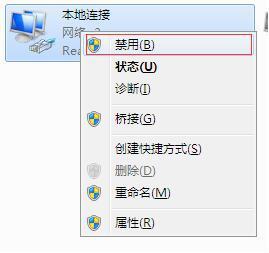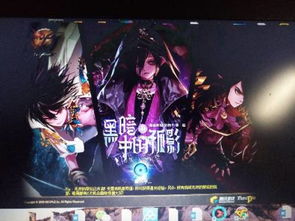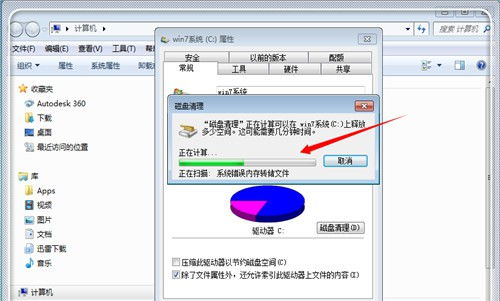轻松解决Unistack服务磁盘CPU占用率高的有效方法
Unistack服务磁盘CPU占用率高?这些方法帮你轻松解决!

在使用Windows 10系统的过程中,你是否曾遇到过磁盘和CPU占用率异常高,导致系统卡顿、程序运行缓慢的问题?特别是Unistack服务,这个负责同步新闻、邮件、健康等功能的组件,有时会突然变得异常活跃,疯狂读写硬盘,使得CPU资源被大量占用。别担心,下面我们将为你详细介绍几种实用的解决办法,帮助你轻松应对这一困扰。

首先,最简单直接的方法是通过任务管理器结束Unistack服务的进程。按下键盘上的“Ctrl + Alt + Del”组合键,打开任务管理器。在“进程”选项卡中,找到“服务主机:unistack服务组”进程,右键点击并选择“结束任务”。如果关闭后进程自动重启,建议重复关闭几次,一般关闭三到四次后,该进程就不会再频繁出现了。这种方法虽然简单,但只是治标不治本,如果希望彻底解决问题,还需要进一步操作。
接下来,我们可以通过修改注册表的方式,永久禁用Unistack服务的开机自启动。按下“Win + R”组合键,调出运行窗口,输入“regedit”命令,打开注册表编辑器。依次展开定位到“计算机\HKEY_LOCAL_MACHINE\SYSTEM\CurrentControlSet\Services”,在这里找到“OneSyncSvc、OneSyncSvc_Session1、UserDataSvc、UserDataSvc_Session1”这几个服务项。将它们的“start”项的数值数据全部更改为“4”,并确定。修改完毕后,重启电脑。这样,Unistack服务就不会在开机时自动运行了,磁盘和CPU的占用率问题也会得到显著缓解。
需要注意的是,Unistack服务组的功能主要是同步新闻、邮件、健康、美食等资讯,以及更新UWP应用。如果你不需要这些功能,可以直接在应用里面关闭,这样就不会占用系统资源了。但如果你需要使用Windows 10自带的邮件工具和新闻工具,关闭这个服务可能会导致你无法收到邮件和订阅的新闻资讯。不过,对于国内大部分用户来说,这个功能并不是必需的,关闭它也不会影响正常使用。
除了修改注册表,还有一种更激进的方法,那就是直接删除Unistack服务存储账户信息的文件夹。首先,打开任务管理器,找到并结束“服务主机:unistack服务组”进程。然后,迅速打开资源管理器(即“此电脑”),定位到“C:\Users\XXXX(你的电脑账户名)\AppData\Local\Comms\UnistoreDB”这个路径。由于这个文件夹可能是隐藏的,你需要在资源管理器的设置里勾选“显示隐藏文件”和“显示系统文件”选项。找到UnistoreDB文件夹后,右键点击并选择删除。由于删除了存储账户信息的文件夹,你需要重新激活Windows 10微软账户(通过手机验证码验证)。激活完成后,邮件应用、应用商店等功能都会恢复正常,而Unistack服务的资源占用也会大大减少。
当然,除了针对Unistack服务的解决方案,还有一些通用的方法可以帮助你降低CPU的占用率。首先,检查系统资源使用情况。使用系统监控工具(如Prometheus、Grafana等)查看哪些进程或应用程序占用了大量的CPU资源。分析这些进程或应用程序的行为,判断是否存在异常或不必要的资源占用。对于资源占用过高的进程,可以尝试结束任务或优化其设置。
其次,优化自己的程序代码也是降低CPU占用率的有效方法。如果你是程序员,可以尝试优化代码,减少资源占用,提升效率。检查代码中的循环、递归、数据处理等部分,确保它们不是CPU占用过高的原因。使用更高效的数据结构和算法来改进程序性能,从而减少CPU的负担。
此外,服务器的硬件配置也是影响CPU占用率的重要因素。如果服务器的硬件配置较低,可以考虑升级硬件,包括CPU、内存和存储等。通过提升硬件配置,可以增强服务器的性能和处理能力,从而降低CPU的占用率。
如果你在使用的是虚拟化环境,那么虚拟化设置和技术也可能导致CPU占用率过高。这时,你可以尝试优化服务器的虚拟化设置,避免资源竞争和不必要的开销。如果可能的话,将服务分发到多台服务器上,通过负载均衡技术来分担每台服务器的负载。这样可以有效降低单台服务器的CPU占用率,提高整体系统的稳定性和性能。
除了硬件和虚拟化设置,定期清理系统垃圾也是降低CPU占用率的有效手段。定期使用磁盘清理工具或脚本自动化清理系统垃圾文件、日志文件等无用文件,可以释放一些CPU资源,提升系统的性能。同时,及时升级操作系统和软件版本也是保持系统稳定性和性能的重要措施。新版本可能包含性能改进、安全修复和错误修复等内容,有助于提升系统的整体表现。
最后,运行安全扫描程序检测和清除服务器上的恶意软件或病毒也是必不可少的。这些恶意程序可能会在后台运行并消耗大量CPU资源。确保服务器内部散热系统正常运行,避免过热导致CPU性能下降。定期清理散热器和风扇上的灰尘,保持通风良好,也是维护CPU性能的重要步骤。
总的来说,针对Unistack服务磁盘CPU占用率高的问题,我们可以从
-
 轻松搞定!电脑CPU占用100%的终极解决方案资讯攻略10-30
轻松搞定!电脑CPU占用100%的终极解决方案资讯攻略10-30 -
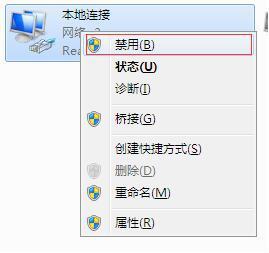 一键解锁!5大绝招,彻底解决CPU高负荷困扰!资讯攻略12-05
一键解锁!5大绝招,彻底解决CPU高负荷困扰!资讯攻略12-05 -
 电脑CPU仪表盘无法正常显示?教你几招轻松解决!资讯攻略11-16
电脑CPU仪表盘无法正常显示?教你几招轻松解决!资讯攻略11-16 -
 电脑CPU温度过高该怎么解决?资讯攻略11-28
电脑CPU温度过高该怎么解决?资讯攻略11-28 -
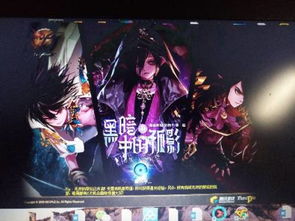 DNF卡顿未响应?教你轻松解决!资讯攻略11-29
DNF卡顿未响应?教你轻松解决!资讯攻略11-29 -
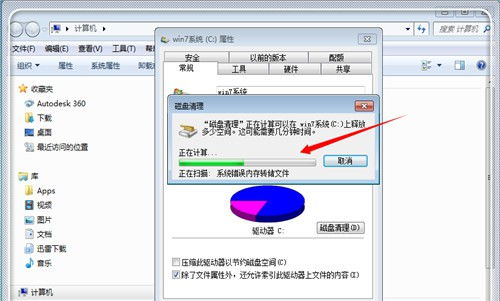 5个超实用技巧,轻松解决电脑C盘空间不足问题!资讯攻略10-27
5个超实用技巧,轻松解决电脑C盘空间不足问题!资讯攻略10-27